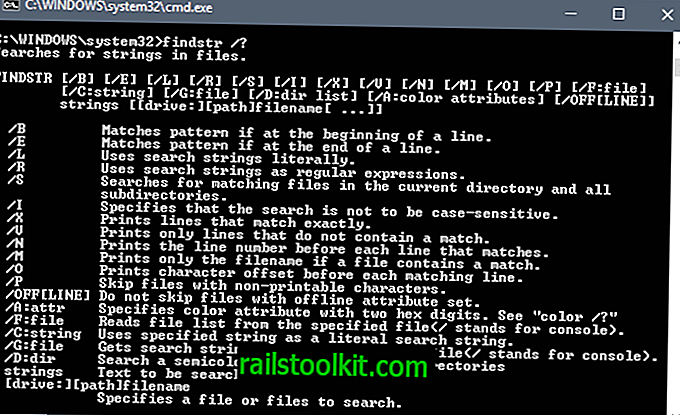Microsoftは、2019年4月3日にWindows 10バージョン1809用の2番目の累積更新KB4490481をリリースして、多数の問題に対処し、システムにいくつかの変更を加えました。
Windows 10 Proマシンにアップデートをインストールしようとするたびに、レンガの壁にぶつかりました。 Windows Updateは更新プログラムを正常にインストールしますが、更新プログラムのインストール後のシステムの最初の起動時にブルースクリーンエラーSystem Service Exceptionをスローします。
システムの状態を復元するためにシステムの復元を使用する必要がありましたが、他のトラブルシューティングオプション(スタートアップ修復など)がその時点では機能しませんでした。
Microsoftはこの問題を公式に認めていないため、KB4490481のサポートページに既知の問題として記載されていません。
システムサービス例外の修正

My Digital Lifeフォーラムのユーザーが昨日問題の解決策を公開しました。 ユーザーは、Windowsレジストリの特定のエントリを削除して問題を修正し、以前にブルースクリーンをスローしたマシンにKB4490481をインストールすることを提案しました。
注 :このプロセスでは、レジストリの編集が必要です。 より正確には、レジストリからエントリを削除します。 続行する前に、レジストリ、または少なくとも削除しようとしているキーをバックアップすることをお勧めします。 システムの復元ポイントの作成もオプションです。
プロセス
- Windowsキーをタップし、regedit.exeと入力して、レジストリエディターを読み込みます。
- Windowsが表示するUACプロンプトを確認します。
- Computer \ HKEY_LOCAL_MACHINE \ SOFTWARE \ Microsoft \ Windows NT \ CurrentVersion \ FontLink \ SystemLinkに移動します
- そこで次のエントリを見つけて右クリックし、コンテキストメニューから[削除]を選択して削除します。
- MS PゴシックMC
- セゴエメディアセンター
- セゴエメディアセンターライト
- セゴエメディアセンターセミボールド
その後、KB4490481更新プログラムを再度インストールします。 更新プログラムのインストール後、システムの最初のフルスタート時にWindows 10がブルースクリーンをスローすることなく、更新プログラムがこの時間を経過する必要があります。
終わりの言葉
更新プログラムのインストール後にこれらのエントリがブルースクリーンエラーの原因となる理由は不明です。 4つのフォントは、MicrosoftがWindows 10から削除したMedia Centerにリンクされているようです(Media Centerの代替のリストを参照してください)。
レジストリ内のフォントエントリのような平凡なものがシステム全体にブルースクリーンエラーをスローさせるのは奇妙に感じます。
とにかく、KB4490481のインストール中に同じシステムサービス例外エラーが発生した場合は、レジストリのエントリを削除して、問題が修正されたかどうかを確認してください。